
หนึ่งในความนิยมรูปแบบการจัดเก็บเอกสารเป็นรูปแบบไฟล์ PDF แต่บางครั้งก็จำเป็นต้องมีการแปลงวัตถุชนิดนี้ในรูปแบบรูปแบบ TIFF แรสเตอร์, ตัวอย่างเช่นสำหรับการใช้งานในด้านเทคโนโลยีโทรสารเสมือนหรือเพื่อวัตถุประสงค์อื่น ๆ
วิธีการแปลง
ทันทีที่มันเป็นสิ่งจำเป็นที่จะกล่าวว่าการแปลง PDF ในรูปแบบ TIFF ในตัวเครื่องมือของระบบปฏิบัติการจะไม่ทำงาน การทำเช่นนี้การใช้บริการออนไลน์อย่างใดอย่างหนึ่งสำหรับการแปลงหรือซอฟต์แวร์เฉพาะ ในบทความนี้เราก็จะพูดคุยเกี่ยวกับวิธีการของการแก้งานที่ใช้ซอฟต์แวร์ที่ติดตั้งบนเครื่องคอมพิวเตอร์ โปรแกรมที่มีความสามารถในการแก้คำถามที่ระบุสามารถแบ่งออกเป็นสามกลุ่ม:- แปลง;
- แก้ไขกราฟฟิค;
- โปรแกรมสำหรับการสแกนและการรับรู้ของข้อความ
พูดคุย Let 's รายละเอียดเกี่ยวกับแต่ละตัวเลือกที่อธิบายไว้ในตัวอย่างของการใช้งานที่เฉพาะเจาะจง
วิธีที่ 1: แปลงเอกสาร AVS
ขอเริ่มต้นด้วยซอฟต์แวร์แปลงคือจากเอกสารใบสมัครแปลงจากนักพัฒนา AVS
Converter ดาวน์โหลดเอกสาร
- เรียกใช้แอปพลิเคชัน ใน "รูปแบบการออก" บล็อกคลิก "ในภาพ." ฟิลด์ "ชนิดของไฟล์" เปิด ฟิลด์นี้ต้องใช้ตัวเลือก "TIFF" จากตอบรายการแบบหล่นลง
- ตอนนี้คุณต้องเลือกแหล่ง PDF คลิกที่เพิ่มไฟล์ศูนย์
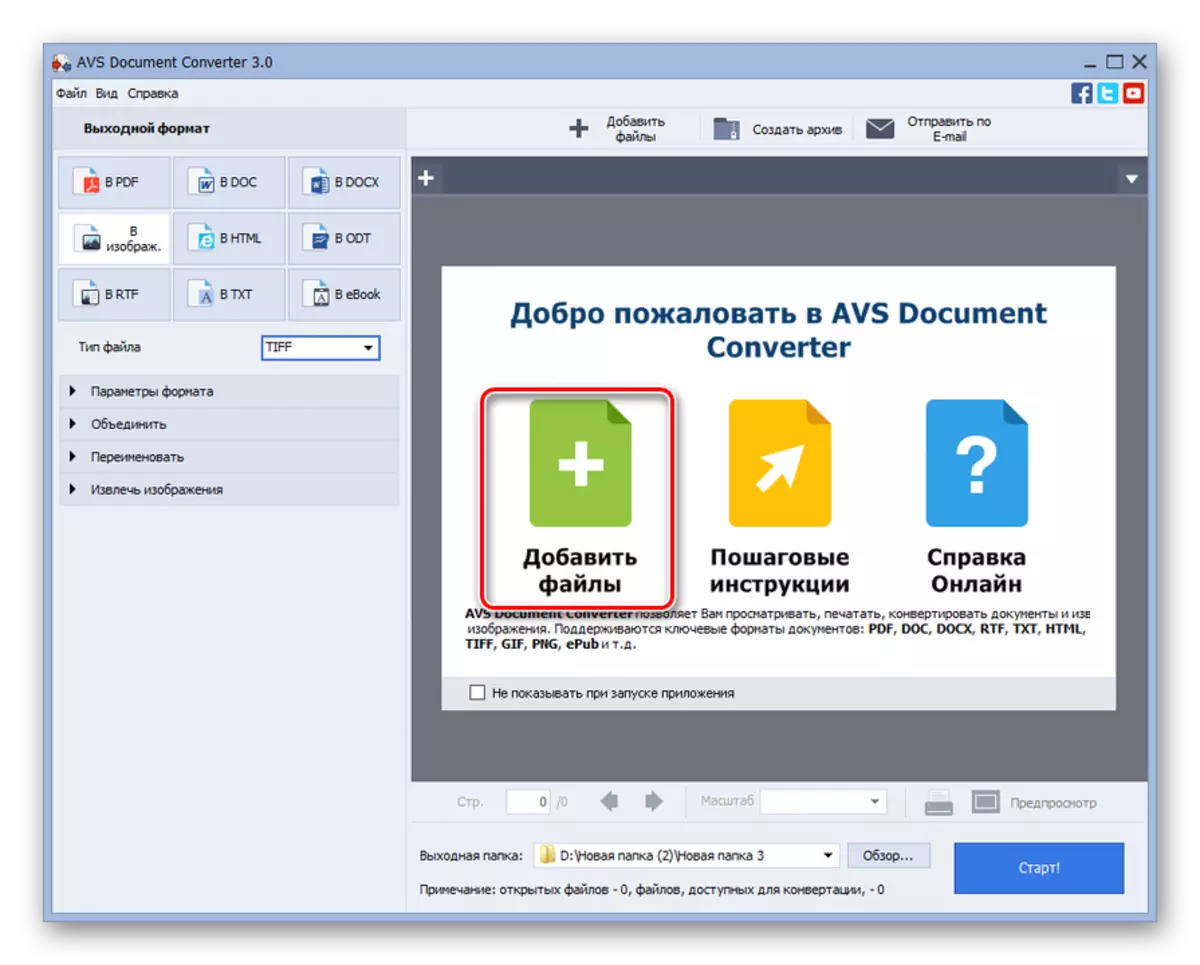
นอกจากนี้คุณยังสามารถคลิกที่จารึกที่คล้ายกันที่ด้านบนของหน้าต่าง

บังคับใช้เมนู คลิกแฟ้มและ "Add Files ..." คุณสามารถใช้ Ctrl + O.
- หน้าต่างการเลือกจะปรากฏขึ้น ไปที่จะถูกเก็บไว้ในรูปแบบ PDF มีการเลือกวัตถุของรูปแบบนี้ให้กดปุ่ม "Open"
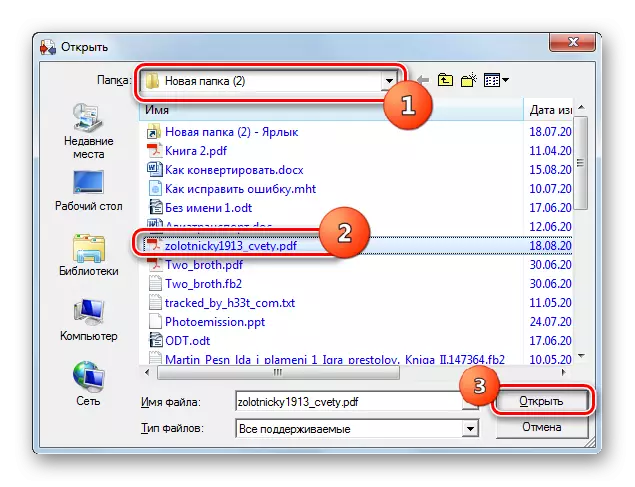
นอกจากนี้คุณยังสามารถดำเนินการเปิดเอกสารโดยการลากได้จากการจัดการไฟล์ใด ๆ เช่น "สำรวจ" ในซองจดหมายของแปลงที่
- แอพลิเคชันของหนึ่งในตัวเลือกเหล่านี้จะมีผลในเนื้อหาของเอกสารในอินเตอร์เฟซแปลง ตอนนี้ระบุตำแหน่งที่วัตถุสุดท้ายที่มีนามสกุล TIFF จะออก คลิก "รีวิว ... "
- นำทางภาพรวมโฟลเดอร์จะถูกเปิด โดยใช้เครื่องมือนำทางย้ายที่โฟลเดอร์นั้นจะถูกเก็บไว้ในที่ที่คุณต้องการที่จะส่งเป็นองค์ประกอบที่แปลงและกด OK
- เส้นทางที่ระบุจะเห็นในฟิลด์ "โฟลเดอร์เอาต์พุต" ตอนนี้ไม่มีอะไรป้องกันการเริ่มต้นจริงกระบวนการเปลี่ยนแปลง คลิก "เริ่ม!"
- ขั้นตอนการฟอร์แมตใหม่เริ่มต้นขึ้น ความคืบหน้าของมันจะปรากฏในส่วนกลางของหน้าต่างโปรแกรมเป็นเปอร์เซ็นต์
- หลังจากเสร็จสิ้นขั้นตอนหน้าต่างจะปรากฏขึ้นซึ่งมีการระบุข้อมูลว่าการแปลงเสร็จเรียบร้อยแล้ว นอกจากนี้ยังเสนอให้ย้ายไปยังไดเรกทอรีที่จัดเก็บวัตถุที่ฟอร์แมตใหม่ หากคุณต้องการทำสิ่งนี้ให้คลิก "เปิด โฟลเดอร์. "
- เปิด "Explorer" อย่างแน่นอนว่ามีการจัดเก็บ TIFF ที่แปลงแล้ว ตอนนี้คุณสามารถใช้วัตถุนี้เพื่อกำหนดเป้าหมายหรือดำเนินการจัดการอื่น ๆ ด้วย
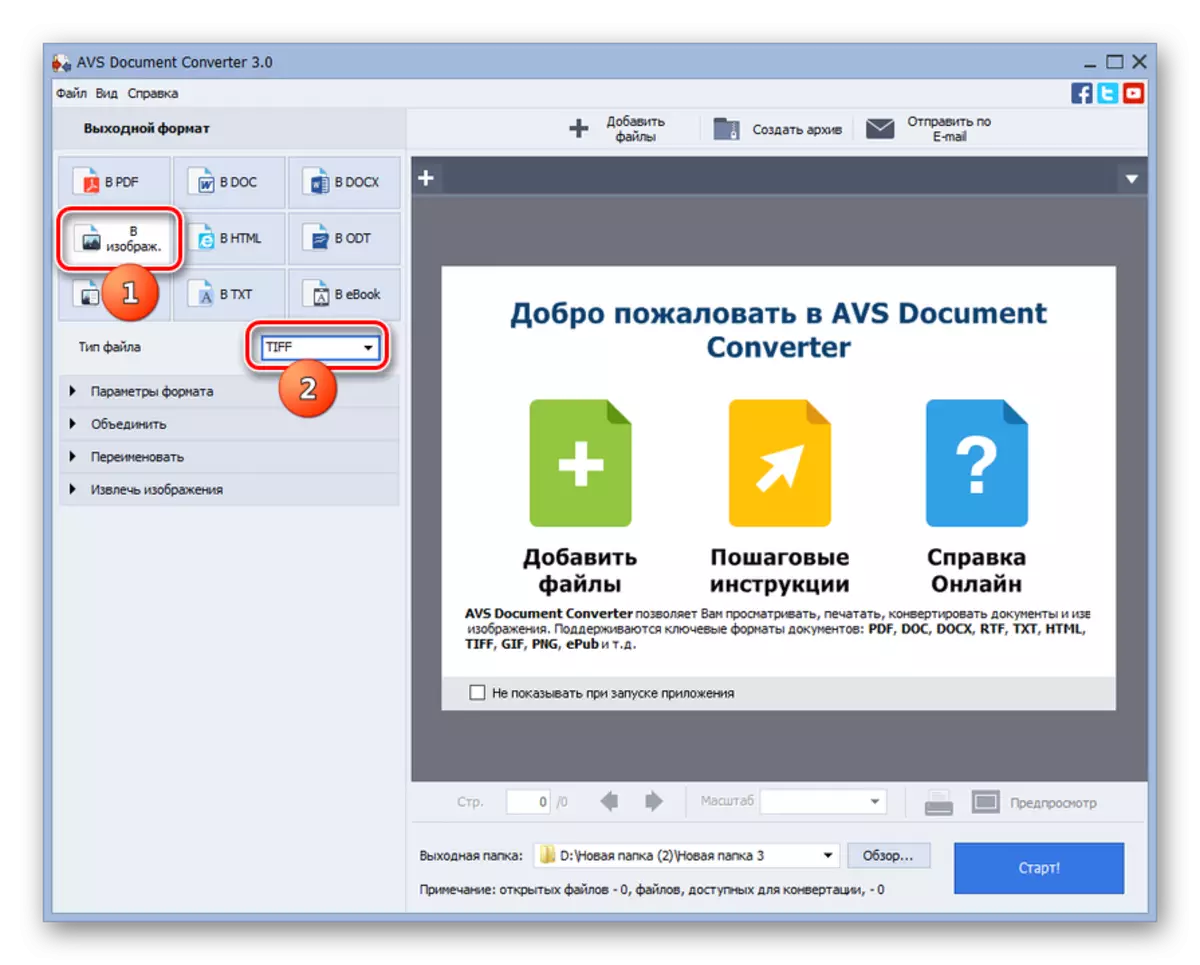
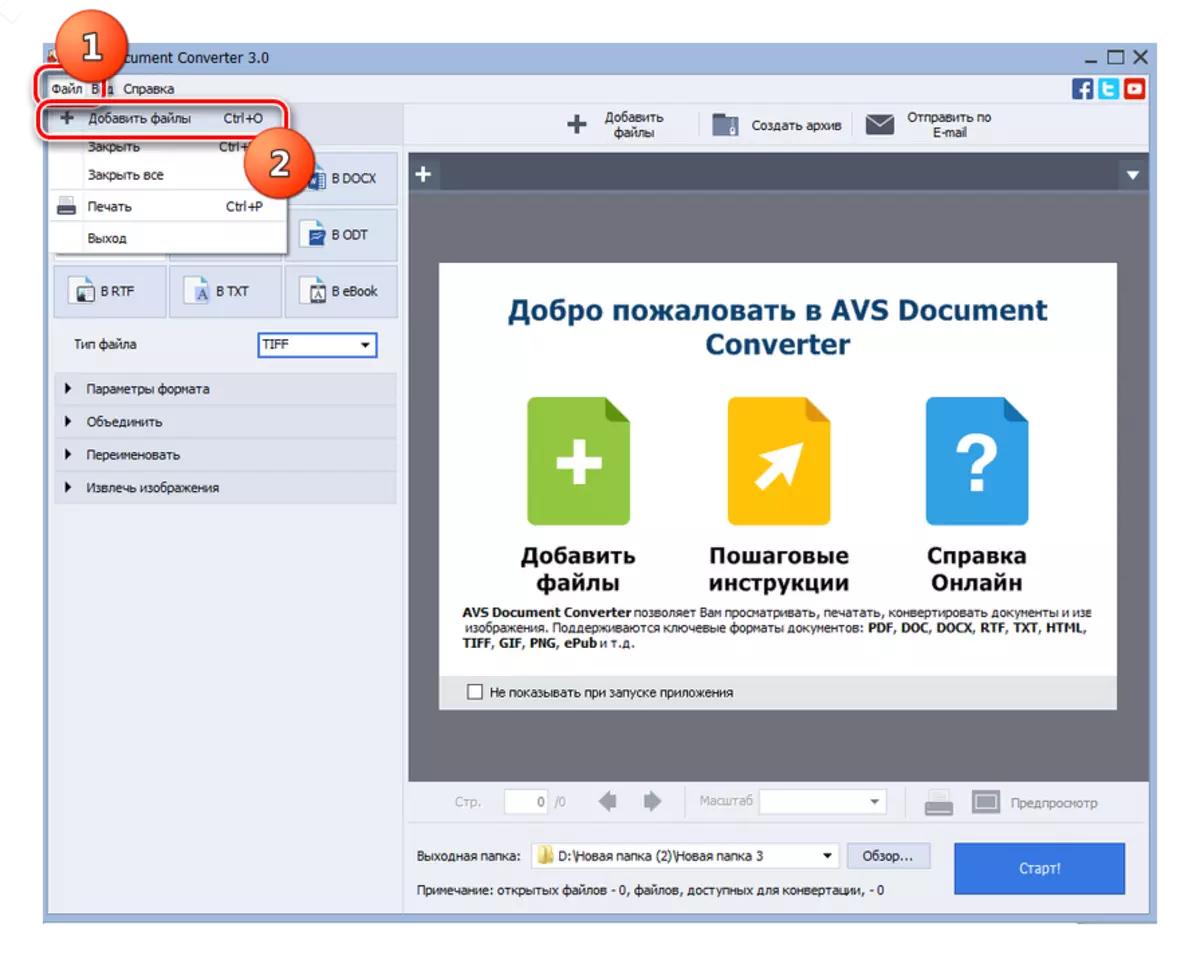

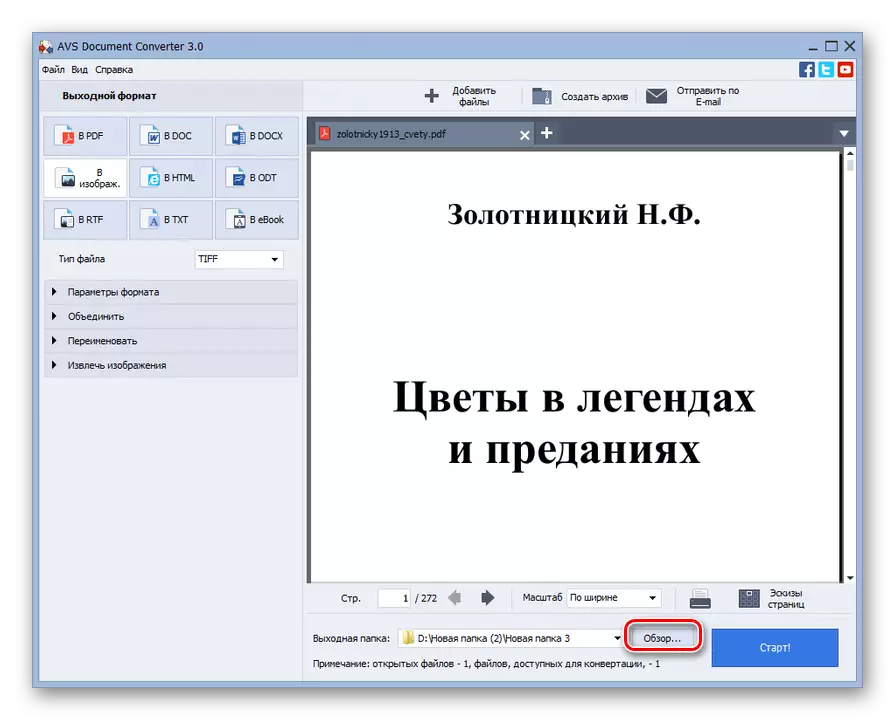


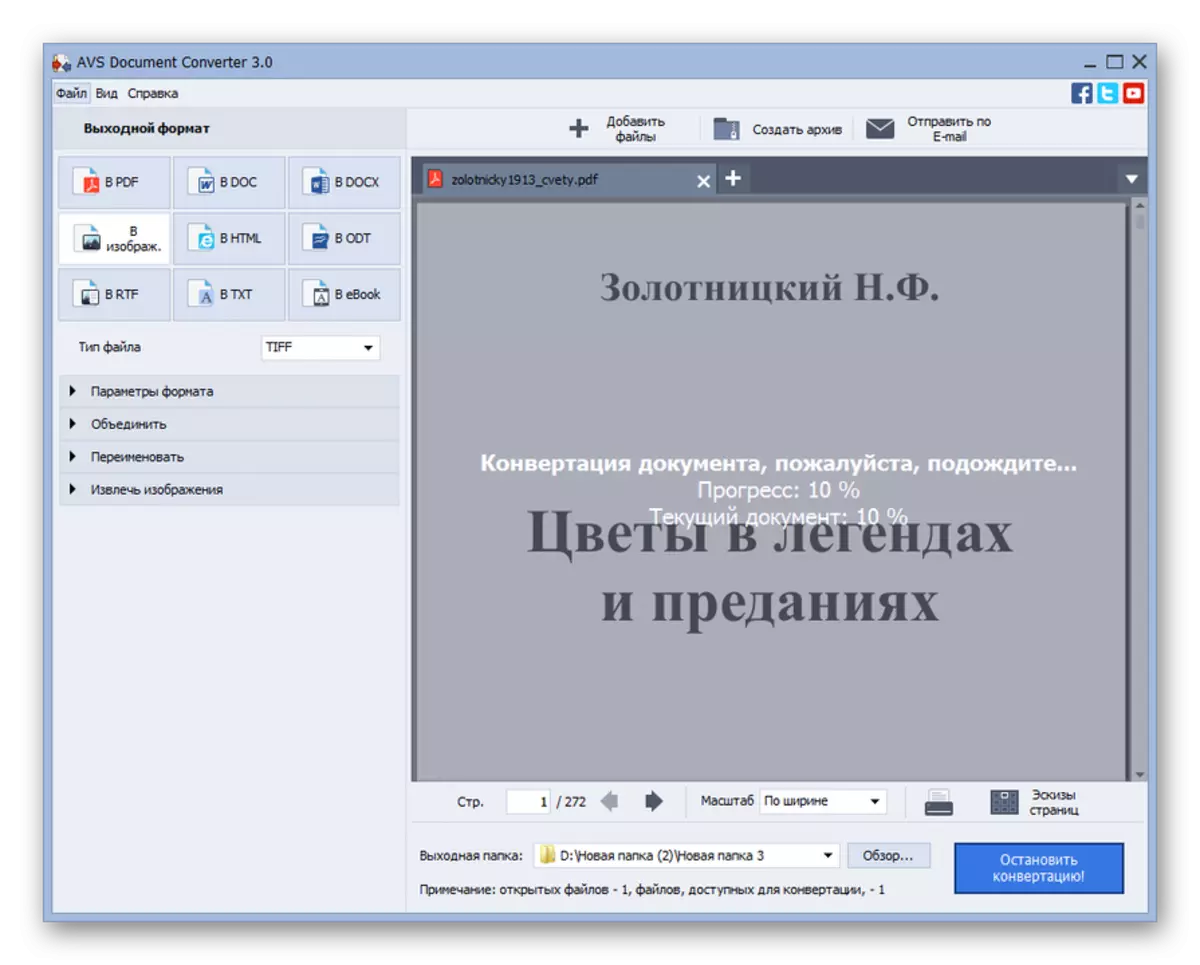
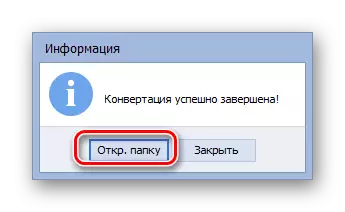

ข้อเสียเปรียบหลักของวิธีการอธิบายคือโปรแกรมที่จ่าย
วิธีที่ 2: ตัวแปลงภาพถ่าย
โปรแกรมถัดไปซึ่งจะแก้ปัญหาชุดงานในบทความนี้คือตัวแปลงภาพถ่ายแปลงรูปภาพ
ดาวน์โหลด Photo Converter
- เปิดใช้งานตัวแปลงภาพถ่าย ในการระบุเอกสารที่คุณต้องการแปลงให้คลิกที่รูปเป็นสัญญาณ "+" ภายใต้เครื่องหมาย "เลือกไฟล์" ในรายการแฉะเลือกตัวเลือก "เพิ่มไฟล์" คุณสามารถใช้ Ctrl + O.
- หน้าต่างการเลือกเปิดตัว ไปที่ที่เก็บ PDF แล้วทำเครื่องหมาย คลิก "ตกลง"
- ชื่อของเอกสารที่เลือกจะแสดงในหน้าต่างหลักของตัวแปลงภาพถ่าย ด้านล่างในบล็อก "บันทึกเป็น" เลือก "TIF" ถัดไปคลิก "บันทึก" เพื่อเลือกตำแหน่งที่ส่งวัตถุที่แปลงแล้ว
- เปิดใช้งานหน้าต่างที่คุณสามารถเลือกตำแหน่งพื้นที่เก็บข้อมูลของอิมเมจแรสเตอร์สุดท้าย ตามค่าเริ่มต้นจะถูกเก็บไว้ในโฟลเดอร์ที่เรียกว่า "ผลลัพธ์" ซึ่งฝังอยู่ในไดเรกทอรีที่แหล่งที่มาอยู่ แต่ถ้าต้องการชื่อของโฟลเดอร์นี้สามารถเปลี่ยนแปลงได้ นอกจากนี้คุณสามารถเลือกไดเรกทอรีที่เก็บข้อมูลที่แตกต่างกันอย่างสมบูรณ์โดยการเขียนปุ่มตัวเลือก ตัวอย่างเช่นคุณสามารถระบุโฟลเดอร์ตำแหน่งแหล่งที่มาโดยตรงหรือไดเร็กทอรีใด ๆ บนดิสก์หรือบนผู้ให้บริการที่เชื่อมต่อกับพีซี ในกรณีหลังจัดเรียงสวิตช์ไปยังตำแหน่ง "โฟลเดอร์" แล้วคลิก "เปลี่ยน ... "
- "Overview โฟลเดอร์" จะปรากฏหน้าต่างกับที่เราได้กลายเป็นที่คุ้นเคยกับซอฟแวร์ที่ก่อนหน้านี้ ระบุในไดเรกทอรีที่ต้องการและคลิก "OK"
- ที่อยู่ที่เลือกจะปรากฏในเขตแปลงภาพถ่ายที่สอดคล้องกัน ตอนนี้คุณสามารถเริ่มต้นการจัดรูปแบบ คลิก "เริ่ม"
- หลังจากนั้นขั้นตอนการแปลงจะเริ่มต้น ในทางตรงกันข้ามกับซอฟแวร์ที่ผ่านมาความคืบหน้าจะแสดงไม่ได้อยู่ในอัตราร้อยละ แต่ใช้แสดงสถานะสีเขียวพิเศษแบบไดนามิก
- หลังจากเสร็จสิ้นขั้นตอนที่คุณสามารถใช้บิตแมปสุดท้ายในสถานที่ที่อยู่มีการตั้งค่าในการตั้งค่าการแปลง
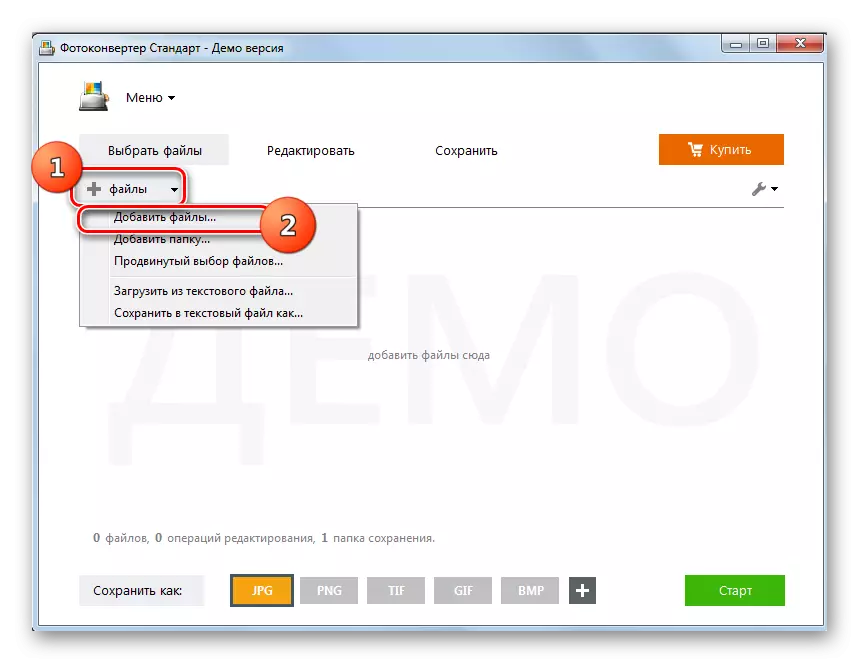
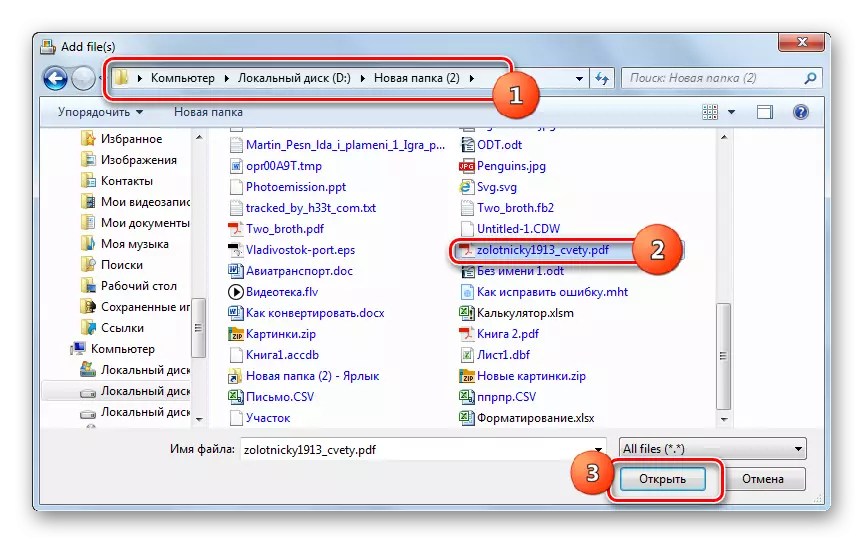
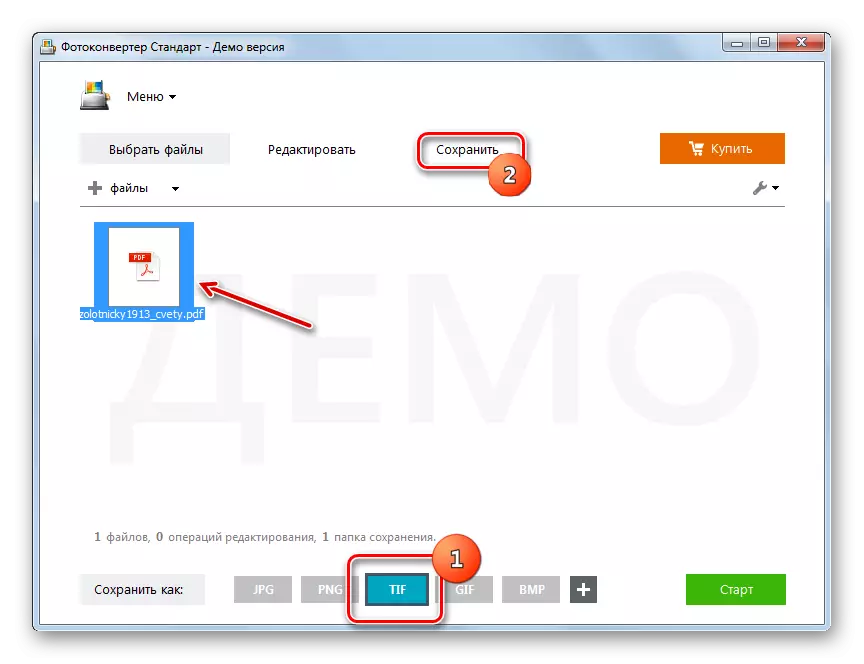
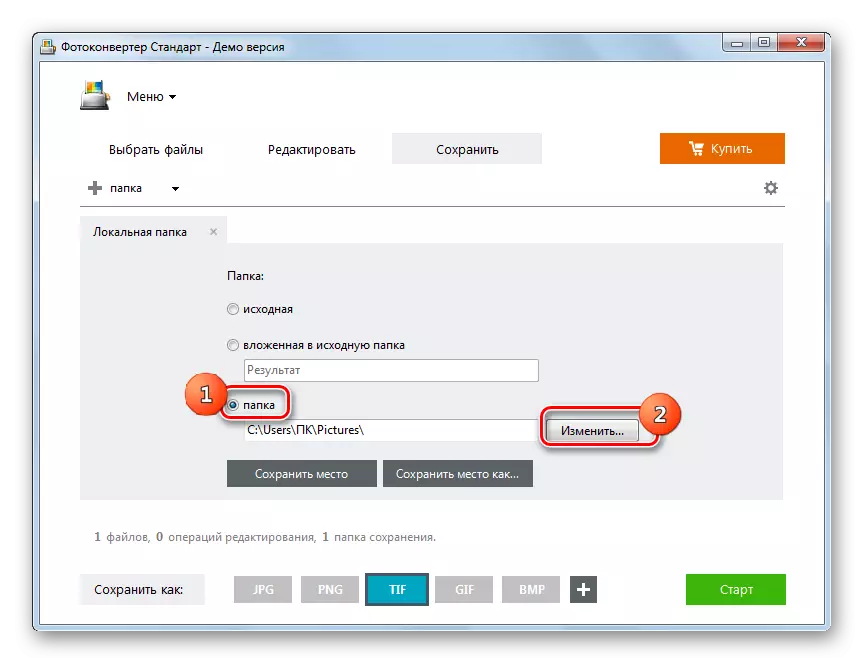
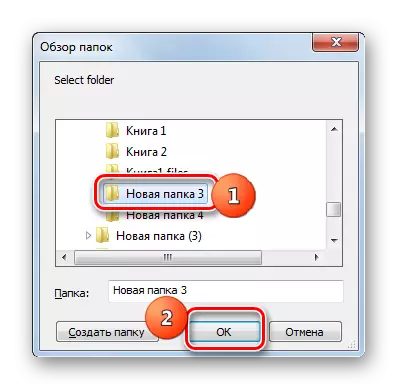
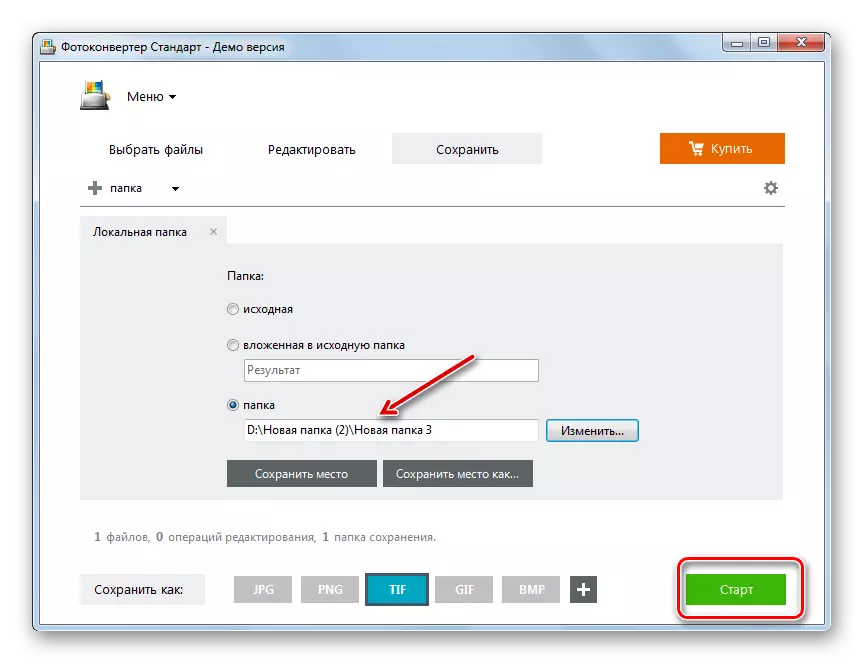
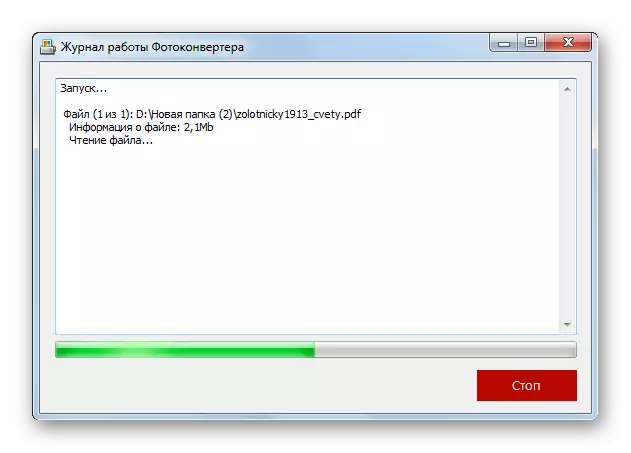
ข้อเสียของตัวเลือกนี้ยังอยู่ในความจริงที่ว่าแปลงภาพถ่ายเป็นโปรแกรมการชำระเงิน แต่ก็สามารถนำมาใช้สำหรับระยะเวลาทดลองใช้ฟรี 15 วันกับข้อ จำกัด ของการประมวลผลไม่เกิน 5 องค์ประกอบที่เวลา
วิธีที่ 3: Adobe Photoshop
ตอนนี้เราย้ายไปแก้งานด้วยความช่วยเหลือของบรรณาธิการกราฟิกที่เริ่มต้นบางทีจากที่มีชื่อเสียงมากที่สุดของพวกเขา - Adobe Photoshop
- เรียกใช้โปรแกรม Adobe Photoshop คลิกแฟ้มและเลือก "เปิด" คุณสามารถใช้ Ctrl + O.
- หน้าต่างการเลือกเปิดตัว เป็นเสมอไปที่รูปแบบไฟล์ PDF ตั้งอยู่และหลังจากที่มีการเลือกคลิก "เปิด ..."
- หน้าต่างนำเข้ารูปแบบไฟล์ PDF จะเริ่มต้น ที่นี่คุณสามารถเปลี่ยนความกว้างและความสูงของภาพที่บันทึกสัดส่วนหรือไม่ระบุพืช, โหมดสีและความลึกบิต แต่ถ้าคุณไม่เข้าใจทั้งหมดนี้หรือที่จะดำเนินการงานที่คุณไม่จำเป็นต้องดำเนินการปรับเปลี่ยนที่คล้ายกัน (และในกรณีส่วนใหญ่เป็น) จากนั้นเพียงแค่เลือกหน้าเอกสารที่คุณต้องการแปลงเพื่อ TIFF, และกด OK หากคุณจำเป็นต้องแปลงหน้า PDF ทั้งหมดหรือหลายของพวกเขา, ขั้นตอนวิธีการทั้งหมดที่อธิบายอธิบายไว้ในวิธีการนี้จะต้องมีการดำเนินการเป็นรายบุคคลจากแต่ละของพวกเขาตั้งแต่ต้นจนจบ
- หน้าเอกสาร PDF ที่เลือกจะปรากฏในอินเตอร์เฟซโปรแกรม Adobe Photoshop
- ที่จะทำให้การแปลงให้กด "แฟ้ม" อีกครั้ง แต่ครั้งนี้ในรายการที่คุณทำไม่ได้ "เปิด ..." และ "บันทึกเป็น ..." หากคุณต้องการที่จะทำหน้าที่ด้วยความช่วยเหลือของปุ่ม "ร้อน" แล้วในกรณีที่ใช้ SHIFT นี้ + Ctrl + S
- บันทึกเป็น "หน้าต่างเริ่มต้น การประยุกต์ใช้เครื่องมือนำทางย้ายที่คุณต้องการในการจัดเก็บวัสดุหลังการจัดรูป อย่าลืมคลิกบนสนามไฟล์ประเภท จากรายการใหญ่ของรูปแบบกราฟิกที่เลือก "TIFF" ในพื้นที่ "ชื่อแฟ้ม" คุณสามารถเปลี่ยนชื่อของวัตถุ แต่เป็นภาวะที่ตัวเลือกสมบูรณ์ อื่น ๆ ทั้งหมดออกจากบันทึกการตั้งค่าเริ่มต้นและกด "บันทึก"
- หน้าต่างเปิด TIFF ตัวเลือก ในนั้นคุณสามารถระบุคุณสมบัติบางอย่างที่ผู้ใช้ต้องการที่จะเห็นภาพบิตแมปที่แปลงคือ:
- รูปภาพประเภทการบีบอัด (เริ่มต้น - โดยไม่มีการบีบอัด);
- คำสั่งของพิกเซล (เริ่มต้น - ต่อเนื่อง);
- รูปแบบ (เริ่มต้น - IBM PC);
- บีบของชั้น (ค่าเริ่มต้น - RLE) ฯลฯ
หลังจากระบุการตั้งค่าทั้งหมดเป็นไปตามเป้าหมายของคุณกด OK อย่างไรก็ตามแม้ว่าคุณไม่เข้าใจการตั้งค่าที่ถูกต้องเช่นคุณไม่จำเป็นต้องกังวลอย่างหนักตั้งแต่ครั้งพารามิเตอร์เริ่มต้นตอบสนองการร้องขอ
คำแนะนำเดียวคือถ้าคุณต้องการภาพที่เกิดจะเป็นขนาดเล็กที่สุดเท่าที่เป็นไปได้โดยน้ำหนักแล้วใน "ภาพการบีบอัดบล็อก" เลือก "LZW ตัวเลือก" และใน "ชั้นอัด" บล็อกตั้งสวิทช์ที่ " เลเยอร์ลบและบันทึกสำเนาตำแหน่ง"
- หลังจากนั้นการเปลี่ยนแปลงจะถูกดำเนินการและคุณจะได้พบกับภาพที่เสร็จตามที่อยู่ที่คุณเองจะได้รับมอบหมายให้เป็นบันทึกเส้นทาง ดังที่ได้กล่าวข้างต้นถ้าคุณต้องการแปลงไฟล์ PDF ไม่ได้หน้าหนึ่ง แต่ไม่กี่หรือทุกขั้นตอนข้างต้นจะต้องมีการดำเนินการกับแต่ละของพวกเขา
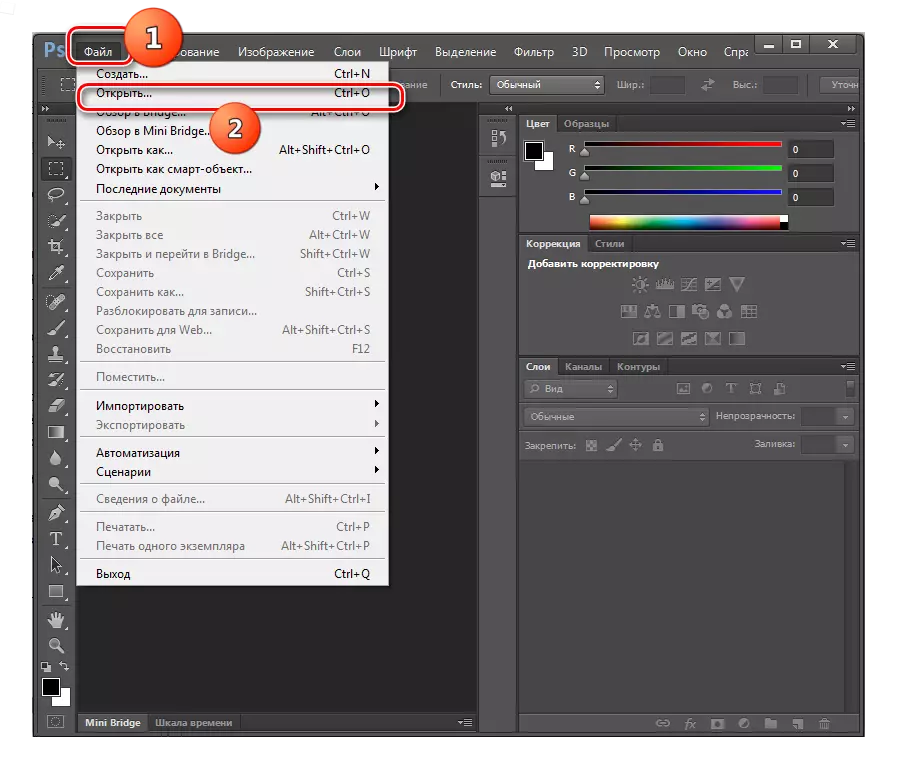
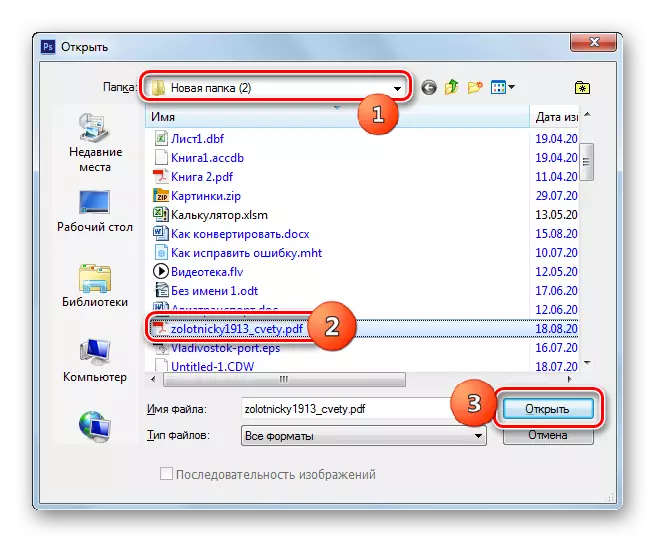
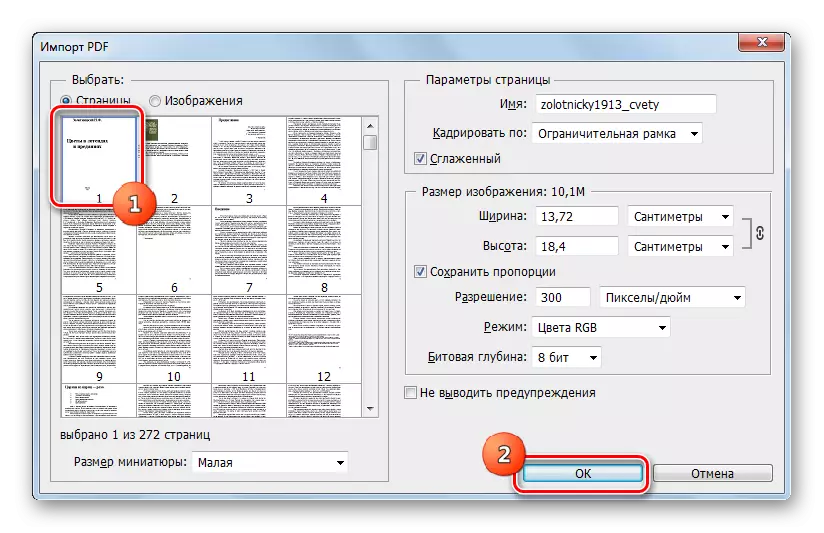
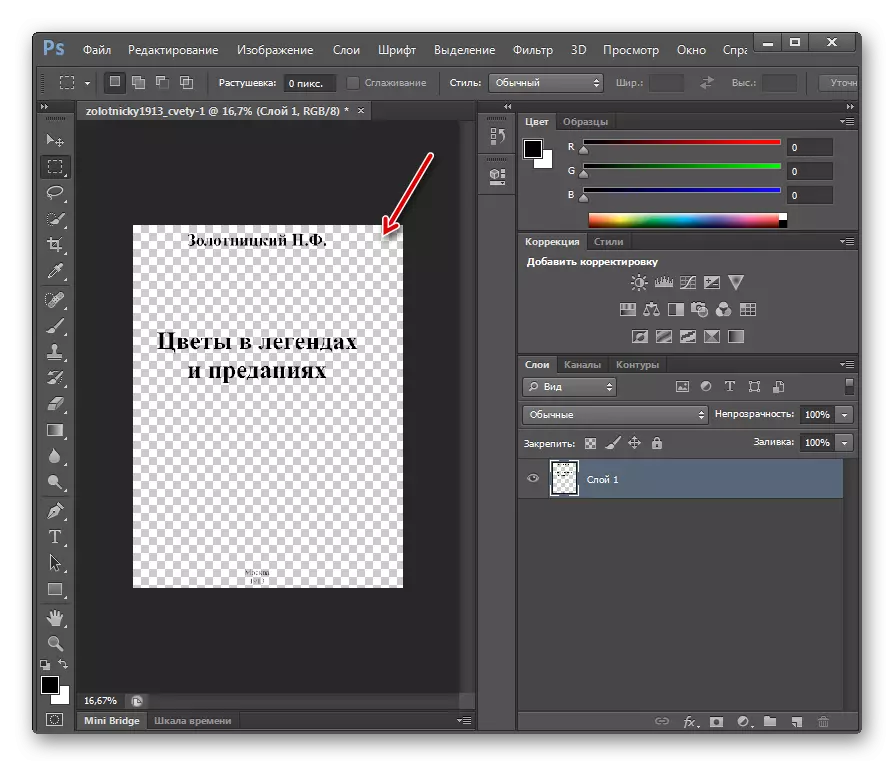
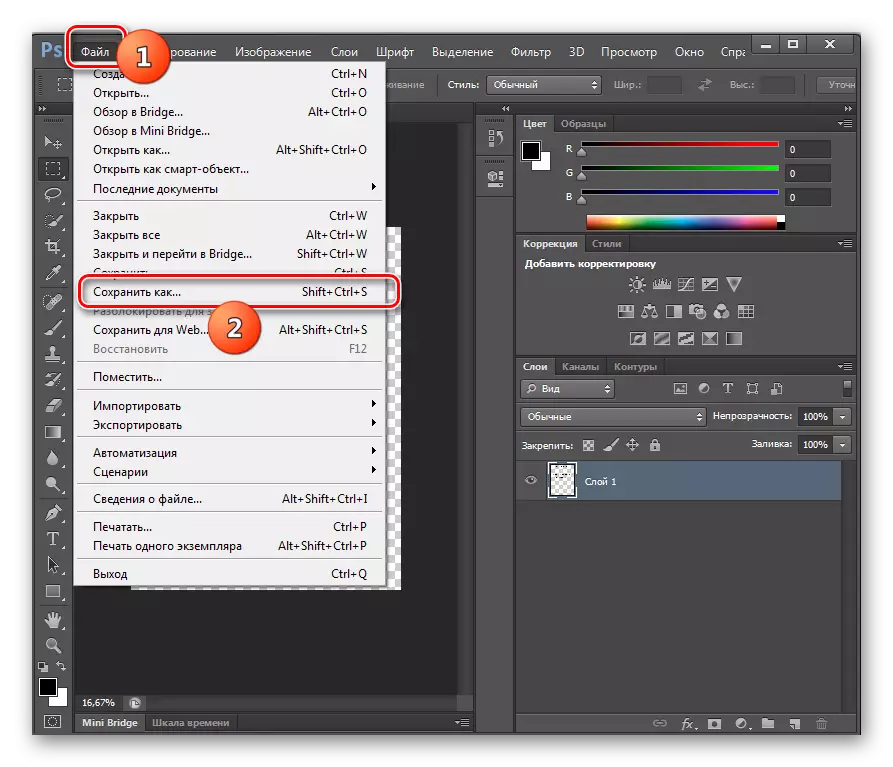

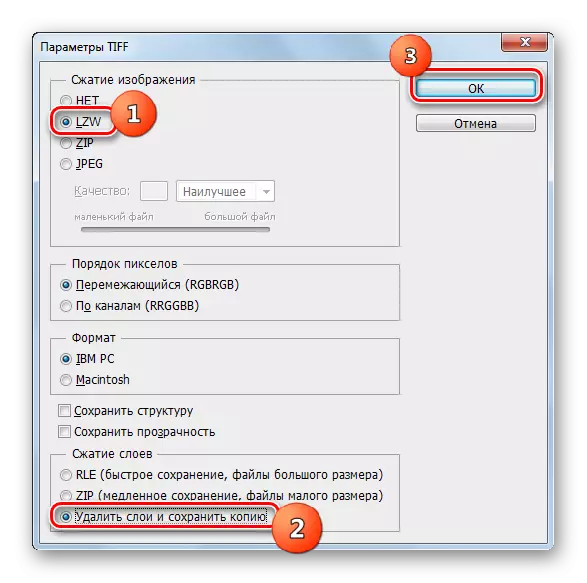
ข้อเสียของวิธีนี้เหมือนโปรแกรมที่ก่อนหน้านี้ก็คือ Adobe Photoshop แก้ไขกราฟิกมีการจ่ายเงิน นอกจากนี้ยังไม่อนุญาตให้มีการเปลี่ยนแปลงมวลของหน้า PDF และไฟล์อื่น ๆ อีกมากมายเช่นแปลงทำให้มัน แต่ในเวลาเดียวกันด้วยความช่วยเหลือของ Photoshop, คุณสามารถตั้งค่าที่ถูกต้องมากขึ้นสำหรับ TIFF สุดท้าย ดังนั้นการตั้งค่าให้วิธีนี้ควรจะได้รับเมื่อผู้ใช้ต้องการที่จะได้รับ TIFF ที่มีคุณสมบัติที่ระบุไว้อย่างแม่นยำ แต่มีปริมาณที่ค่อนข้างเล็กของความเป็นวัสดุแปลง
วิธีที่ 4: GIMP
แก้ไขกราฟิกต่อไปนี้ที่สามารถฟอร์แมต PDF ในรูปแบบ TIFF เป็นคนพิการ
- เปิดใช้งานคนพิการ คลิกแฟ้มแล้ว "เปิด ..."
- "เปิดภาพ" หอยเริ่มต้น ไปที่เป้าหมายจะถูกเก็บไว้ในรูปแบบ PDF และทำเครื่องหมาย คลิก "เปิด"
- เปิดตัวหน้าต่าง "การนำเข้าจาก PDF" คล้ายกับที่เราได้เห็นจากโปรแกรมก่อนหน้านี้ ที่นี่คุณสามารถตั้งค่าความกว้างความสูงและความละเอียดของข้อมูลกราฟิกที่นำเข้าใช้การปรับให้เรียบ เงื่อนไขบังคับสำหรับความถูกต้องของการดำเนินการเพิ่มเติมคือการติดตั้งสวิตช์ในฟิลด์ "เปิดเป็น" ไปยังตำแหน่ง "ภาพ" แต่ที่สำคัญที่สุดคือคุณสามารถเลือกหลายหน้าเพื่อนำเข้าหรือแม้กระทั่งทุกอย่าง ในการเลือกแต่ละหน้าให้คลิกที่ปุ่มเมาส์ซ้ายพร้อมปุ่ม Ctrl Pinch หากคุณตัดสินใจที่จะนำเข้าหน้า PDF ทั้งหมดจากนั้นคลิกปุ่ม "เลือกทั้งหมด" ในหน้าต่าง หลังจากการเลือกหน้าเว็บและหากจำเป็นการตั้งค่าอื่น ๆ จะดำเนินการให้คลิก "นำเข้า"
- ขั้นตอนการนำเข้า PDF จะดำเนินการ
- หน้าที่เลือกจะถูกเพิ่ม นอกจากนี้เนื้อหาของตัวแรกจะปรากฏในหน้าต่างกลางและที่ด้านบนของเชลล์หน้าต่างจะอยู่ในโหมดดูตัวอย่างของหน้าอื่น ๆ การสลับระหว่างที่สามารถตรวจสอบได้
- คลิกไฟล์ จากนั้นไปที่ "ส่งออกเป็น ... "
- ปรากฏ "ส่งออกภาพ" ไปที่ส่วนของระบบไฟล์ที่คุณต้องการส่ง TIFF ที่ฟอร์แมตใหม่ ด้านล่างคลิกที่จารึก "เลือกประเภทไฟล์" จากรายการเปิดรูปแบบคลิกที่ภาพ "TIFF" กด "ส่งออก"
- ถัดไปเปิดหน้าต่าง "ส่งออกภาพเป็น TIFF" นอกจากนี้ยังสามารถสร้างประเภทการบีบอัด โดยค่าเริ่มต้นการบีบอัดจะไม่ดำเนินการ แต่ถ้าคุณต้องการบันทึกพื้นที่บนดิสก์จากนั้นตั้งสวิตช์เป็นตำแหน่ง "LWZ" จากนั้นกด "ส่งออก"
- การแปลงหนึ่งในหน้า PDF ไปยังรูปแบบที่เลือกจะถูกดำเนินการ วัสดุขั้นสุดท้ายสามารถพบได้ในโฟลเดอร์ที่ผู้ใช้กำหนดเอง ถัดไปการเปลี่ยนเส้นทางจะดำเนินการในหน้าต่างฐาน GIMP หากต้องการเปลี่ยนไปฟอร์แมตเพจเอกสาร PDF ถัดไปใหม่ให้คลิกที่ไอคอนเพื่อดูตัวอย่างที่ด้านบนของหน้าต่าง เนื้อหาของหน้านี้จะปรากฏในพื้นที่ส่วนกลางของอินเทอร์เฟซ จากนั้นทำให้การจัดการที่อธิบายไว้ก่อนหน้านี้ทั้งหมดของวิธีนี้เริ่มต้นจากวรรค 6. การดำเนินการนี้ควรทำกับเอกสาร PDF แต่ละฉบับซึ่งกำลังจะแปลง
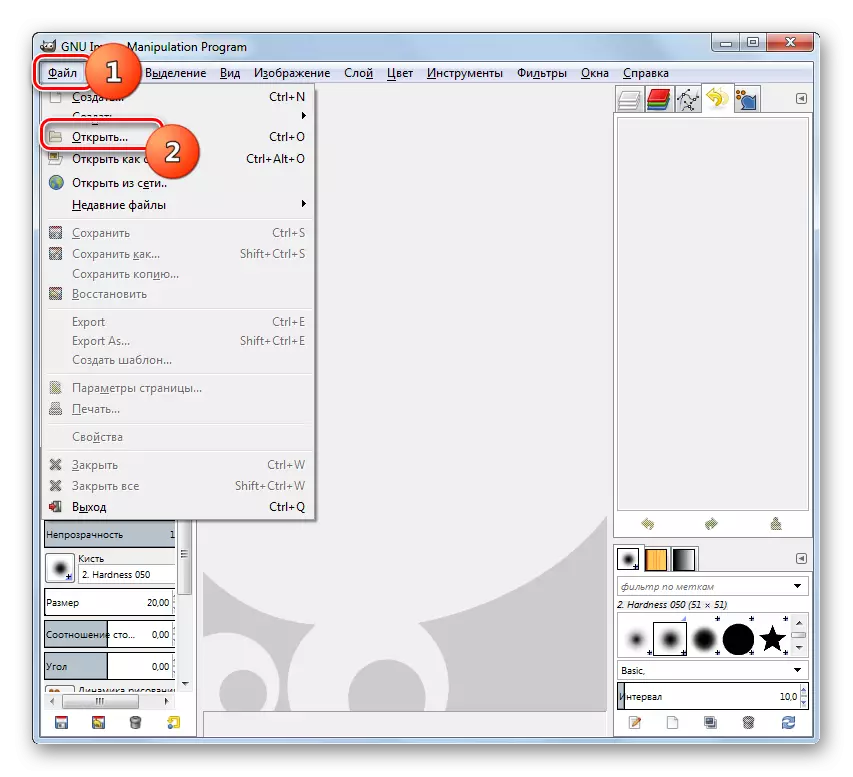
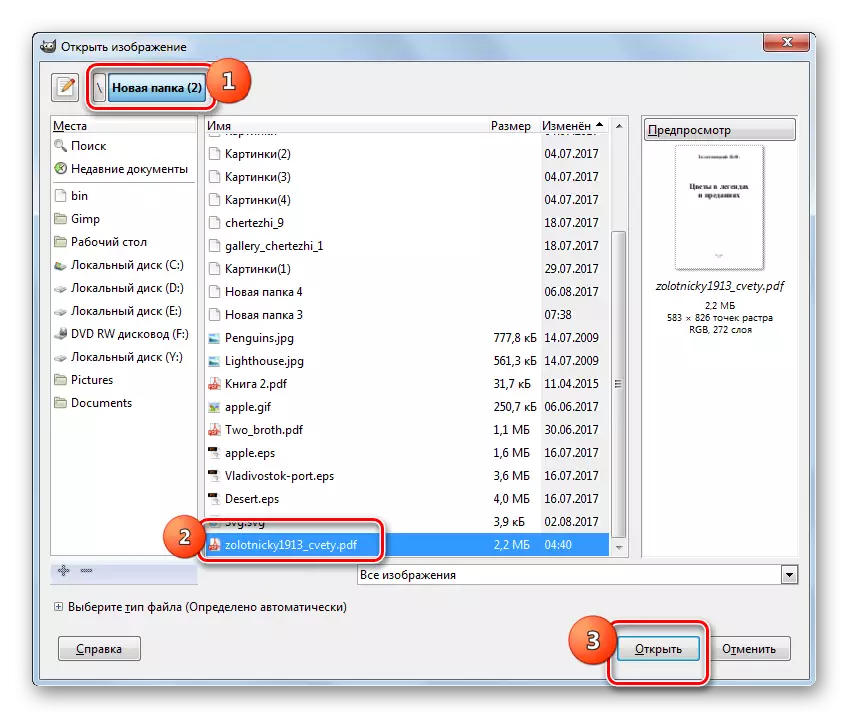
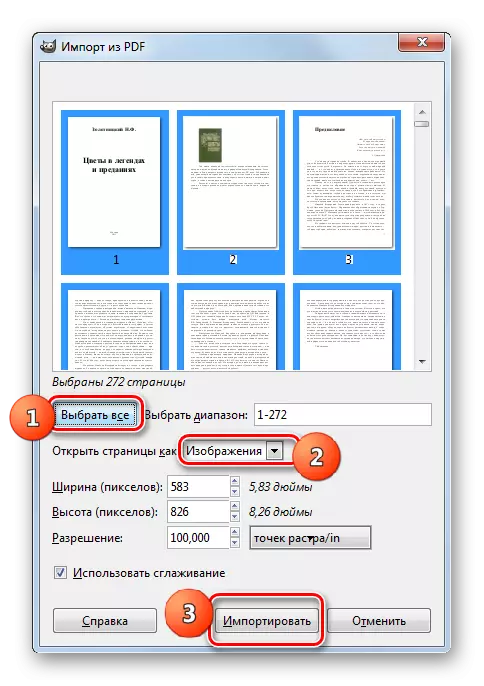
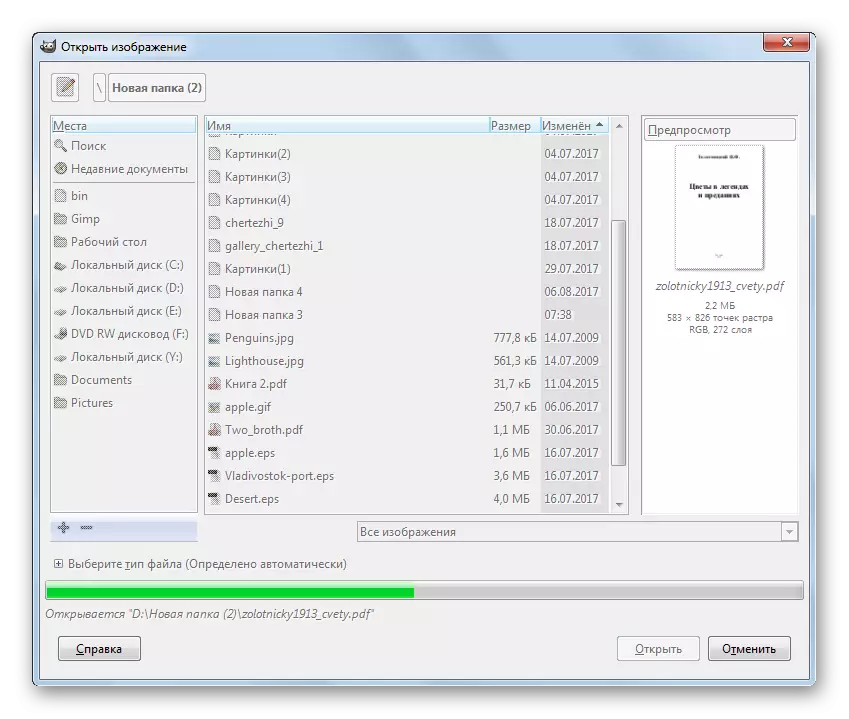

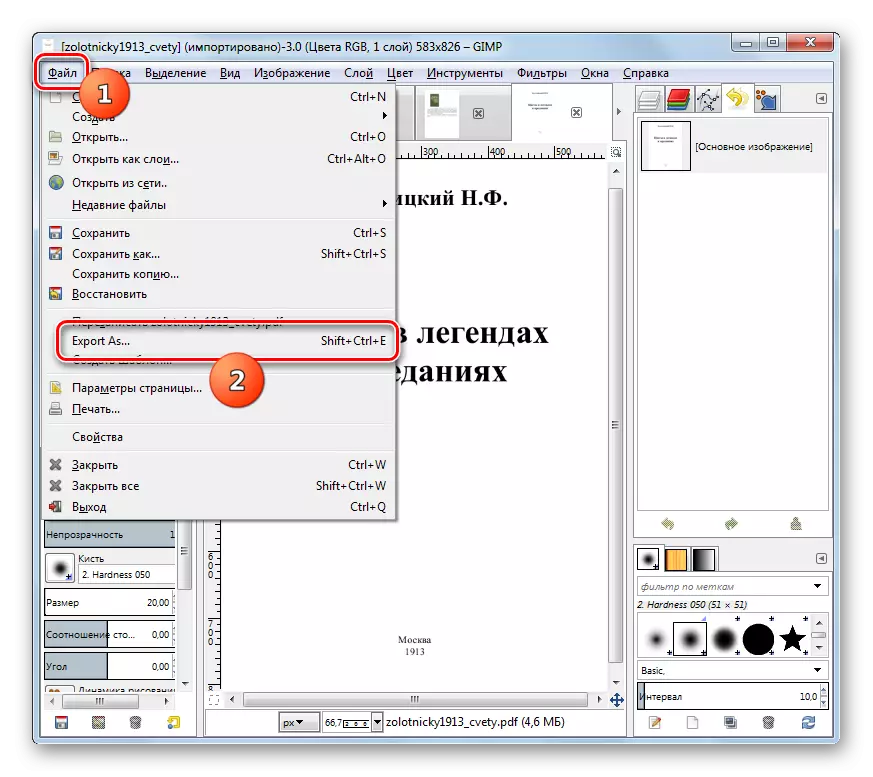
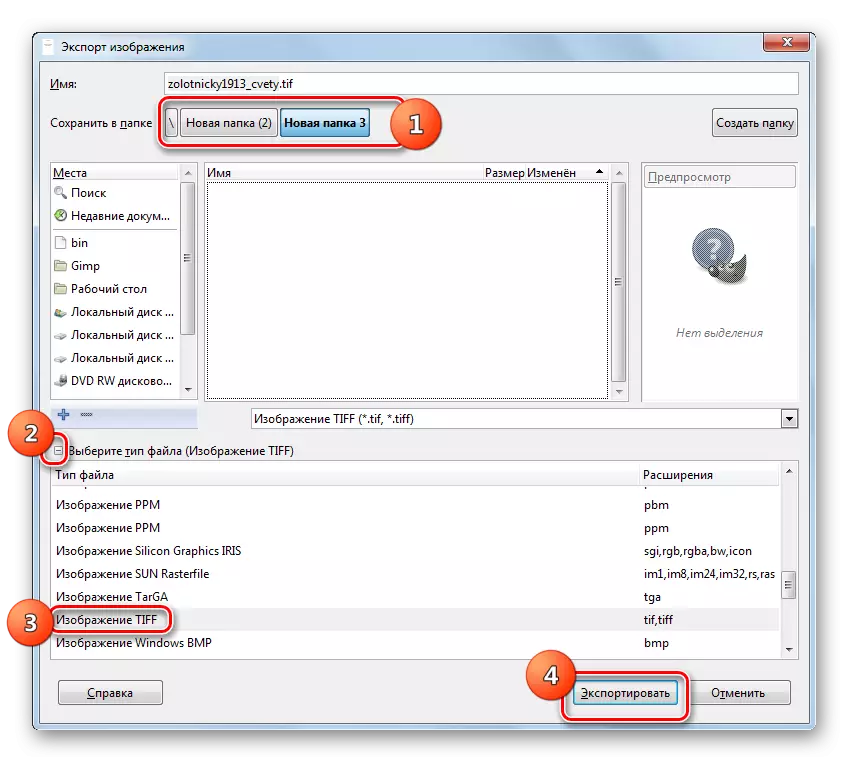
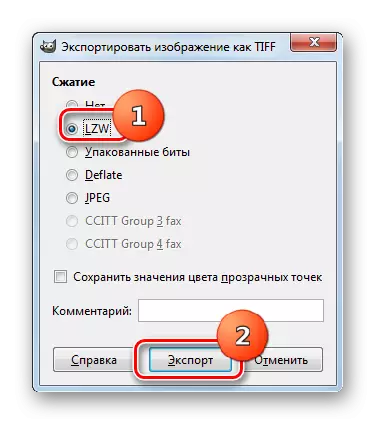
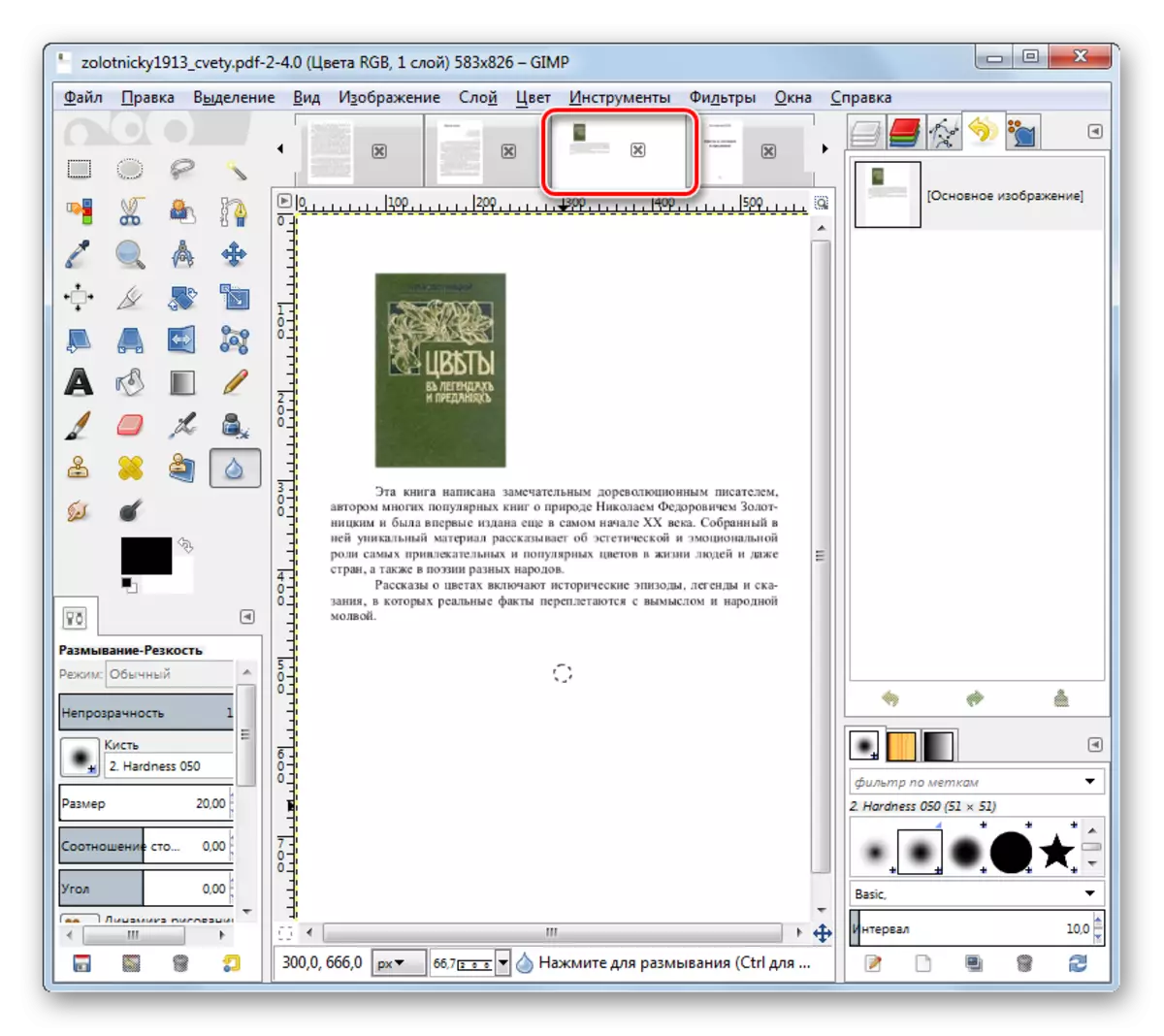
ข้อได้เปรียบหลักของวิธีนี้ก่อนหน้านี้คือโปรแกรม GIMP ฟรีอย่างแน่นอน นอกจากนี้ยังช่วยให้คุณสามารถนำเข้าหน้า PDF ทั้งหมดในครั้งเดียวในเวลาเดียวกัน แต่ก็ยังคุณจะต้องส่งออกไปยัง TIFF แต่ละหน้าแยกกัน ควรสังเกตว่า GIMP ให้การตั้งค่าน้อยกว่าในการปรับคุณสมบัติของ TIFF สุดท้ายกว่า Photoshop แต่มากกว่าตัวแปลงโปรแกรม
วิธีที่ 5: Readiris
แอปพลิเคชันต่อไปที่คุณสามารถฟอร์แมตวัตถุใหม่ในทิศทางที่ศึกษาเป็นเครื่องมือสำหรับการแปลงภาพดิจิทัล
- เรียกใช้ readiris คลิกที่ไอคอน "ไฟล์" ในโฟลเดอร์
- เครื่องมือ "เข้าสู่ระบบ" ปรากฏขึ้น ไปที่พื้นที่ที่ PDF เป้าหมายถูกเก็บเครื่องหมายและคลิกเปิด
- หน้าทั้งหมดขององค์ประกอบที่ทำเครื่องหมายจะถูกเพิ่มลงในแอปพลิเคชัน Readiris การแปลงดิจิทัลอัตโนมัติของพวกเขาจะเริ่มขึ้น
- หากต้องการฟอร์แมตใหม่ใน TIFF ให้คลิก "อื่น ๆ " ในแผง "ไฟล์เอาต์พุต"
- หน้าต่าง "ออก" เริ่มต้นขึ้น คลิกที่ชั้นบนในหน้าต่างนี้ รูปแบบขนาดใหญ่เปิดขึ้น เลือก "TIFF (รูปภาพ)" หากคุณต้องการทันทีหลังจากการแปลงเพื่อเปิดไฟล์ผลลัพธ์ในแอปพลิเคชันเพื่อดูภาพจากนั้นทำเครื่องหมายที่ช่องใกล้กับพารามิเตอร์ "เปิดหลังจากบันทึก" ในฟิลด์ภายใต้รายการนี้คุณสามารถเลือกแอปพลิเคชันเฉพาะที่จะดำเนินการ คลิกตกลง
- หลังจากการกระทำเหล่านี้ไอคอน TIFF จะปรากฏบนแถบเครื่องมือในบล็อก "ไฟล์เอาต์พุต" คลิกที่มัน
- หลังจากนั้นจะเริ่มหน้าต่างไฟล์เอาต์พุต คุณต้องย้ายไปยังที่ที่คุณต้องการจัดเก็บ TIFF ที่ฟอร์แมตใหม่ จากนั้นคลิก "บันทึก"
- โปรแกรม Readiris เริ่มกระบวนการแปลง PDF ใน TIFF ความคืบหน้าของการแสดงเป็นเปอร์เซ็นต์
- หลังจากเสร็จสิ้นขั้นตอนหากคุณออกช่องทำเครื่องหมายใกล้กับรายการที่ยืนยันการเปิดไฟล์หลังจากการแปลงเนื้อหาของอ็อบเจ็กต์ TIFF จะเปิดในโปรแกรมที่กำหนดไว้ในการตั้งค่า ไฟล์นั้นจะถูกเก็บไว้ในไดเรกทอรีที่คุณถามผู้ใช้
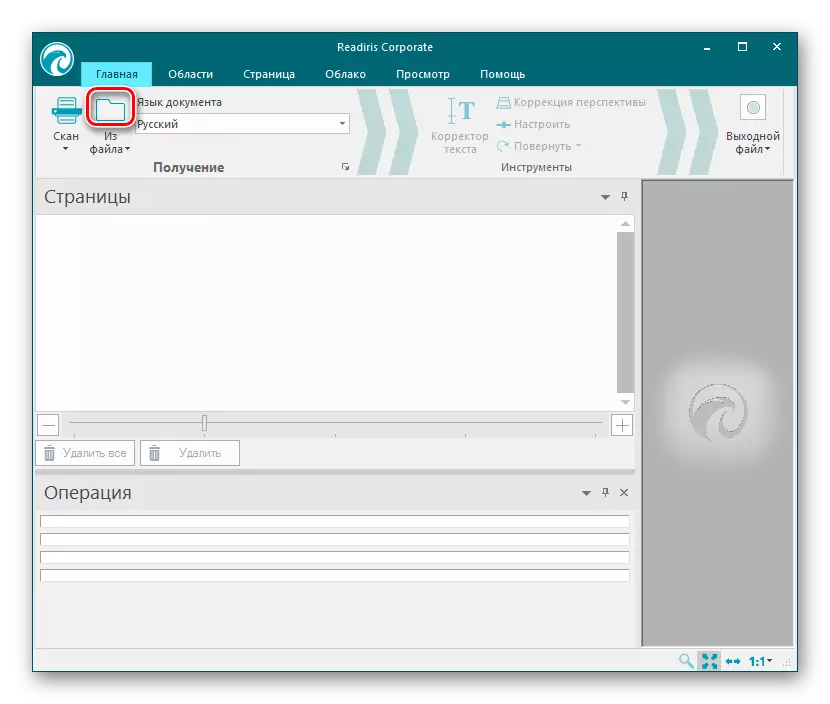



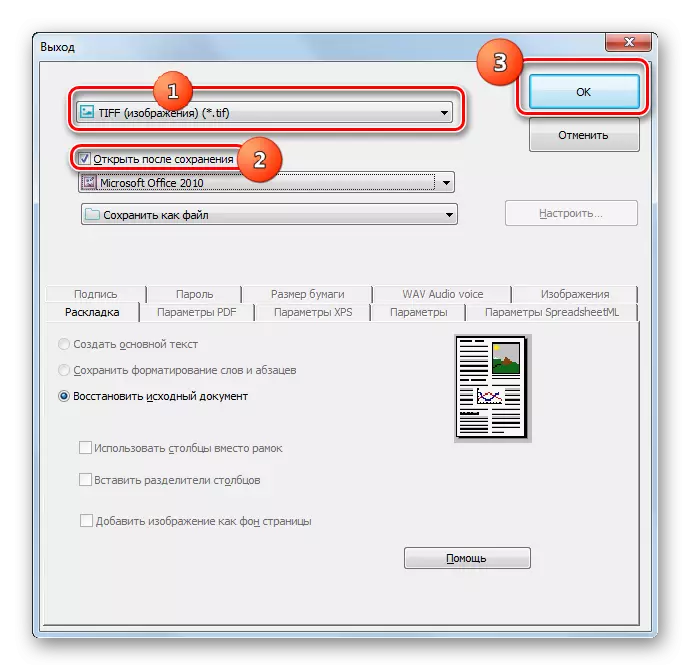

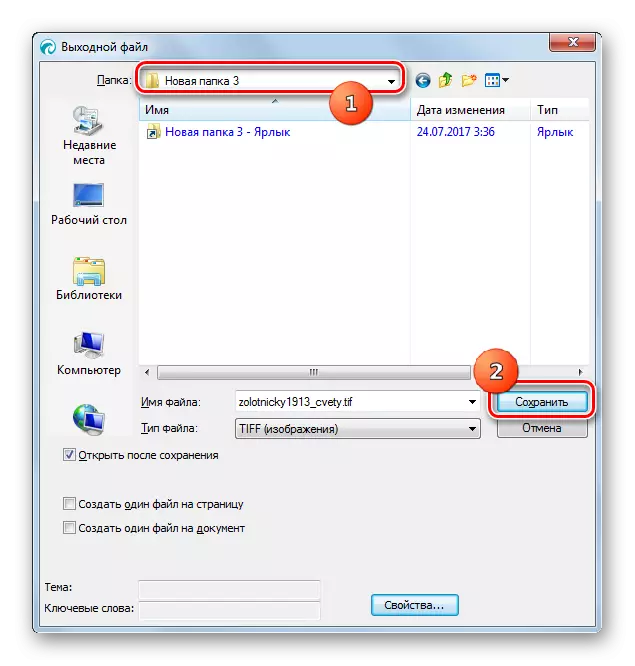

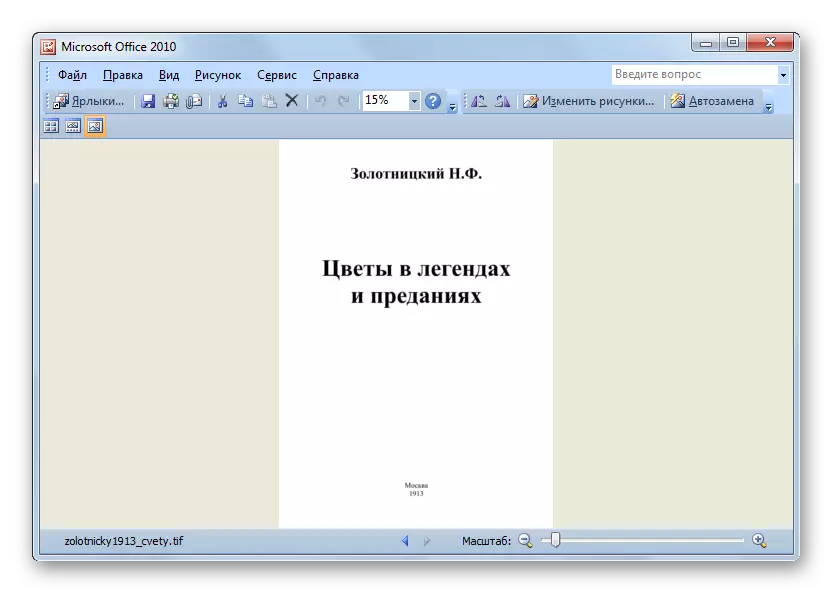
แปลง PDF เป็น TIFF เป็นไปได้ด้วยโปรแกรมประเภทต่าง ๆ หากคุณต้องการแปลงไฟล์จำนวนมากจากนั้นจะเป็นการดีกว่าที่จะใช้โปรแกรมแปลงที่จะประหยัดเวลา หากเป็นสิ่งสำคัญสำหรับคุณที่จะสร้างคุณภาพของการแปลงและคุณสมบัติของ TIFF ที่ส่งออกอย่างถูกต้องจึงเป็นการดีกว่าที่จะใช้บรรณาธิการกราฟิก ในกรณีสุดท้ายช่วงเวลาสำหรับการเปลี่ยนแปลงจะเพิ่มขึ้นอย่างมีนัยสำคัญ แต่ผู้ใช้จะสามารถตั้งค่าที่แม่นยำยิ่งขึ้น
